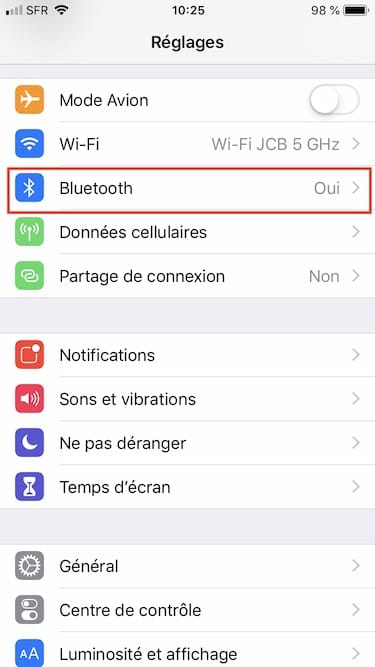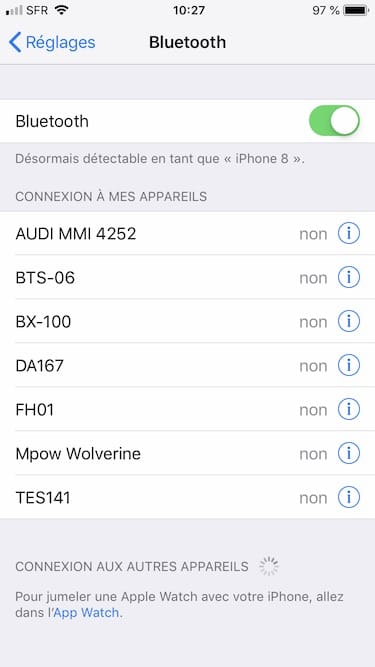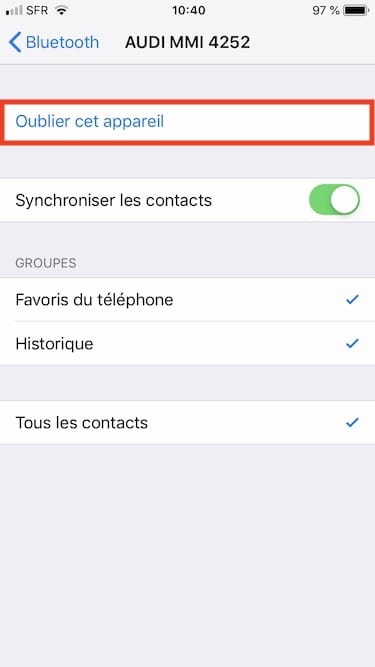Supprimer un appareil Bluetooth sur iPhone / iPad ou iPod touch sous iOS 12 ou autres versions a plusieurs avantages. Cela permet de se débarrasser définitivement d’un casque bluetooth, d’une enceinte multimédia et d’éviter la connexion automatique pour ce périphérique obsolète dont vous n’avez pas ou plus l’usage et qui apparaît encore dans la liste de vos équipements sans-fil. En complément de lecture, si vous êtes sous macOS consultez aussi comment Supprimer un appareil Bluetooth sur Mac.
Supprimer un appareil Bluetooth sur iPhone / iPad / iPod touch : sélectionner le périphérique
Sous iOS 12 ou autres versions, rendez-vous sur Réglages et là recherchez la section relative au Bluetooth.
La liste de tous vos appareils qui se connectent en Bluetooth sur votre iPhone / iPad s’affiche.
Supprimer un appareil Bluetooth sur iPhone / iPad / iPod touch : Oublier cet appareil
Il faut maintenant choisir l’appareil concerné. Nous ne souhaitons plus connecter notre iPhone en Bluetooth à notre voiture. Il faut donc tapoter l’icône « i ». Puis toucher le premier menu pour Oublier cet appareil.
Il ne vous reste plus qu’à confirmer que vous souhaitez désactiver le jumelage en tapotant le lien en rouge pour définitivement Oublier l’appareil.
Bonus Bluetooth : aller plus loin…
Pour aller plus loin autour de la thématique Bluetooth nous vous proposons de découvrir le test de l’enceinte connectée Bose SoundTouch 30 série III : enceinte WiFi / Bluetooth haut de gamme. Mais aussi comment Connecter un appareil Bluetooth sur iPhone, iPad, iPod (casque, enceinte), comment Connecter une enceinte Bluetooth au Mac (JBL, Bose, Sonos, Bang & Olufsen…), comment Connecter une enceinte Bluetooth au PC (Windows 10, 8, 7). Sachez que vous pouvez également acquérir et jumeler une Apple Remote TV en Bluetooth à votre Mac (pour les présentations professionnelles, lecture de films, lecture audio, regarder la TV sur Mac…) et même Configurer le Partage de connexion Internet entre votre iPhone et votre MacBook encore en Bluetooth.